当你的笔记本运行缓慢,打开应用程序变得吃力时,可能需要通过升级内存来提升性能。但购买笔记本内存时,你是否知道应该注意哪些事项?如何才能选择到合适的内存条呢?本文将为你提供详尽的指导。
一、选择内存的首要考虑因素
了解你的笔记本型号所支持的最大内存容量至关重要。过大的内存条不仅无法安装,而且会造成不必要的浪费。通常情况下,笔记本电脑能够使用的内存条类型为DDR3或DDR4,而且必须与电脑主板兼容。你应该查看笔记本的规格说明,以确定最大支持的内存容量和内存类型。
1.1确定笔记本的内存插槽数量和类型
许多新型笔记本具有两个内存插槽,这意味着你可以通过安装两根内存条来实现双通道,从而获得更佳的性能。一些笔记本可能采用板载内存设计,这种情况下,升级内存变得相对有限。
1.2检查笔记本支持的最大内存容量
笔记本内存的容量通常以GB为单位,从4GB、8GB、16GB至更高。确定笔记本当前的内存容量,为升级留下空间,确保不超过制造商建议的最大容量。

二、了解内存的类型和规格
笔记本内存并非千篇一律,不同类型的内存条在速度、时序和电压上有所不同。这些因素都会影响到内存的性能。
2.1DDR3和DDR4的区别
DDR4是较新的内存类型,相比DDR3,它提供了更高的速度和更低的电压,但并不与所有主板兼容。在购买前,请认真检查笔记本是否支持DDR3L或DDR4。
2.2内存速度和时序
内存速度通常以MHz标识,而时序则表示了内存对请求做出响应所需的时钟周期数量。较低的时序通常意味着更快的内存响应时间,但速度和时序之间往往需要取得平衡。
2.3单面和双面内存的区别
单面内存指的是内存条的一面带有内存芯片,而双面内存则两面均有。在笔记本中,通常单面内存条更适合,因为它们占用的空间更小。
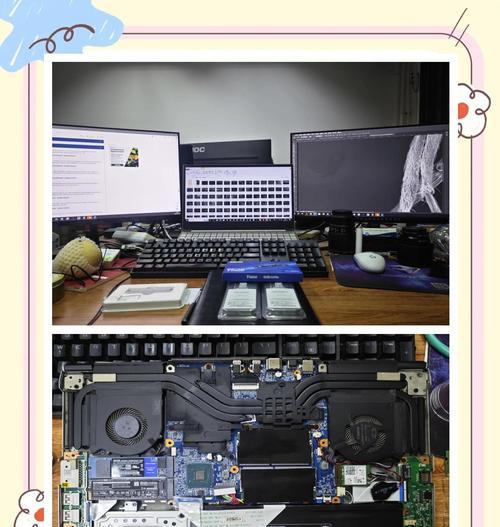
三、购买内存时的重要考虑
购买笔记本内存并不只是拿起任何内存条那么简单。你需要仔细选择一个品质优良,且来自知名制造商的品牌。
3.1品牌选择
像金士顿、三星、海盗船等知名品牌,它们的产品通常具有更好的质量控制和更稳定的性能。为确保兼容性和减少兼容问题的风险,购买这些品牌的产品是明智的。
3.2观察兼容性和保修政策
确认购买的内存条是否提供兼容性保证和长期保修。这将为你提供额外的保障以应对可能出现的任何问题。
3.3检查价格与性能比
并非最贵的就是最适合你的笔记本。不同品牌和模型之间存在性能差异,但通常价格反映了这些差异。权衡价格和性能,选择最适合你需求的产品。
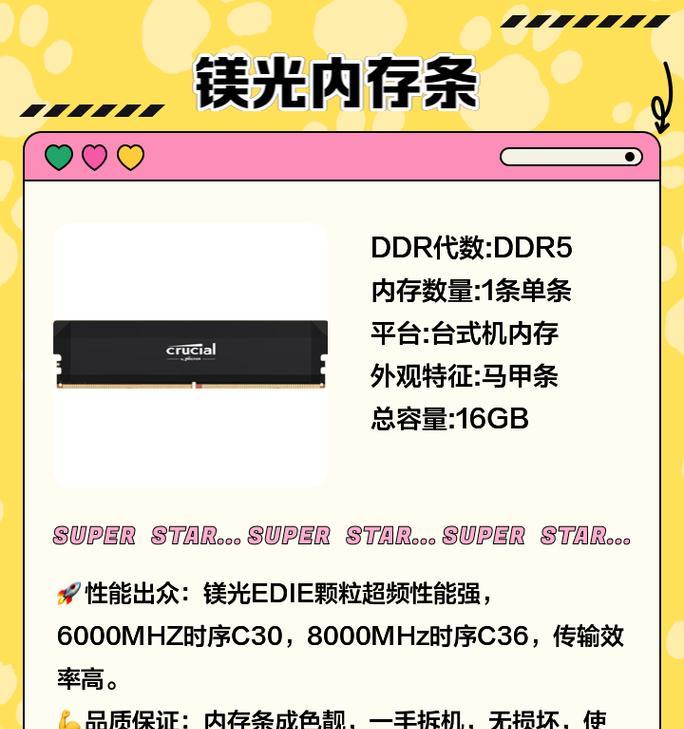
四、升级过程中的注意事项
升级笔记本内存听起来可能有些技术性,但只要遵循正确的步骤,其实并不复杂。
4.1确保了解升级过程
在开始之前,了解笔记本内存升级的步骤是至关重要的。通常,你需要关闭电脑,断开电源,打开内存仓盖,然后替换或添加内存条。
4.2关闭电脑并断开电源
绝对不要在笔记本通电的情况下更换内存条,以防发生电子设备损坏或个人安全风险。
4.3谨慎操作以免损坏硬件
在安装内存条时,确保手部干燥并采取防静电措施。轻柔但稳固地将内存条插入插槽,避免用力过猛。
五、购买后的测试
内存升级完成后,进行一系列测试确保新内存运行正常至关重要。
5.1使用系统工具进行内存测试
Windows和MacOS都有内置的内存测试工具,可以检查内存是否有错误。这是验证新内存条是否正常工作的第一步。
5.2混合使用应用程序进行综合性测试
通过运行大型软件或游戏,同时开启多个应用程序,可以测试内存条是否能稳定地支持这些任务。
六、常见问题解答
在购买和升级笔记本内存时,你可能会遇到以下一些常见问题。
6.1如何判断笔记本电脑是否需要升级内存?
当你的电脑运行缓慢,或者频繁出现内存不足的提示时,就可能需要增加更多内存。
6.2能否混用不同品牌的内存条?
通常可以混用不同品牌的内存条,但最好选用同一品牌和规格,以确保最佳兼容性和稳定性。
6.3升级内存后电脑运行更慢了,怎么回事?
可能是因为新旧内存条不兼容,或者系统内存设置不正确。考虑回退到之前的配置,并检查BIOS设置。
七、
购买笔记本内存时,了解硬件规格、选择合适类型、检查兼容性、遵循正确的升级流程和进行测试,这些都是确保顺畅升级和电脑性能提升的关键因素。按照本文所述方法,你将能够顺利选购并升级笔记本内存,从而获得更加流畅的使用体验。
在此提醒,购买任何电子配件时,请遵循制造商的建议,并在专业技术人员的指导下进行操作,以确保安全。希望通过以上的指导,你能顺利升级笔记本电脑内存,享受更快、更高效的计算体验。
标签: #笔记本









